Grip op Google ads facturen voor een strakke administratie en kloppende BTW
Wil je eindelijk overzicht in je Google Ads facturen? In deze blog leer je waar je facturen, creditnota’s en betalingsbewijzen staan en hoe je ze snel downloadt, met heldere uitleg over automatische betalingen versus maandfacturering, btw-verlegging (NL/BE) en veelgemaakte fouten die je voorkomt. Je krijgt praktische stappen, slimme bewaartips en automatiseringen, plus adviezen voor rechten, geconsolideerde facturatie in een manager-account en kostenallocatie met labels – zodat je administratie elke maand soepel en foutloos loopt.
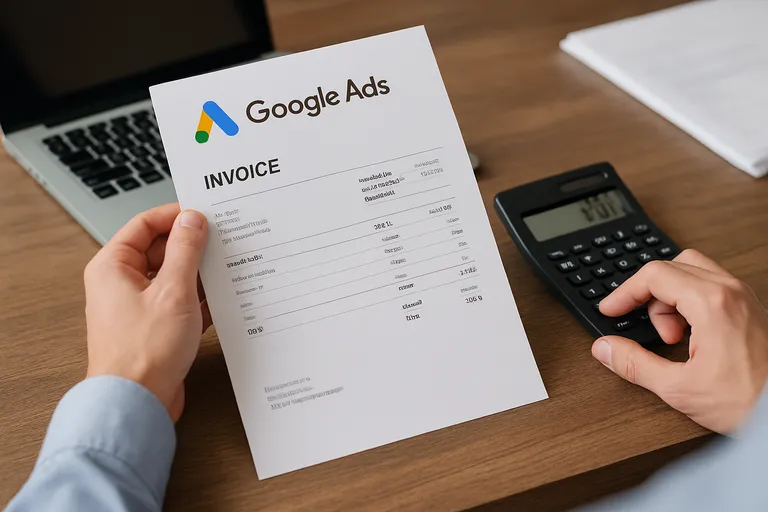
Wat zijn Google ads facturen en hoe werken ze
Google Ads facturen zijn de officiële documenten waarop je advertentiekosten, kortingen en eventuele belastingen staan, zodat je boekhouding alles netjes kan verwerken. Hoe ze werken hangt af van je factureringsmodel. Gebruik je automatische betalingen (bijvoorbeeld creditcard of automatische incasso), dan worden kosten afgerekend zodra je een drempel bereikt of op een maandelijkse afrekenmoment, en krijg je bijbehorende betalingsbewijzen en, waar van toepassing, een maandelijkse btw-factuur. Werk je met maandfacturering op rekening, dan ontvang je één samengevatte factuur per maand met een betalingstermijn; die bevat de factuurperiode, je klant-id, bedrijfsgegevens, btw-nummer, kosten per account of campagnegroep, correcties en eventuele credits.
In Nederland en België is btw vaak verlegd als je een geldig btw-nummer hebt ingesteld; staat er geen geldig nummer of is het verkeerde land gekozen, dan kan btw worden berekend. Facturen volgen de accountvaluta en worden opgebouwd op basis van je werkelijke bestedingen en aanpassingen in de afgesloten periode, inclusief terugbetalingen en creditnota’s die op de volgende factuur kunnen verschijnen. Jij zorgt ervoor dat je bedrijfsnaam, adres en btw-nummer kloppen, zodat je facturen juridisch en fiscaal juist zijn. Facturen en betalingsbewijzen vind je in je factureringsoverzicht en kun je downloaden als pdf voor je administratie of delen met je boekhouder, zodat je elke maand zonder gedoe precies weet wat je aan Google Ads hebt uitgegeven.
Verschil tussen facturen, betalingsbewijzen en accountoverzichten
Onderstaande vergelijking helpt je snel het verschil te zien tussen Google Ads facturen, betalingsbewijzen en accountoverzichten en wanneer je welk document gebruikt.
| Document | Doel en gebruik | Belangrijkste inhoud | Beschikbaarheid en locatie |
|---|---|---|---|
| Factuur (BTW-factuur) | Juridische verkoopfactuur voor boekhouding en btw-aangifte; nodig voor kosten- en btw-aftrek. | Leverancier (bij EU doorgaans Google Ireland Ltd.), jouw bedrijfsgegevens en btw-nummer, factuurperiode, advertentiekosten, credits/tegoeden, btw-bedrag of “btw verlegd”. | Maandelijks of per afrekenperiode (afhankelijk van automatische betalingen vs. maandfacturering); te downloaden via Facturering > Documenten (type: Factuur/BTW-factuur). |
| Betalingsbewijs (Payment receipt) | Bewijs van de geldtransactie (kaart, SEPA, overschrijving); ondersteunend document, geen vervanging van de factuur. | Datum en bedrag van de betaling, betaalmethode, transactie-ID; geen kostenspecificatie of volledige fiscale berekening. | Beschikbaar zodra de betaling is verwerkt; te vinden bij Facturering > Transacties en in Documenten (type: Betalingsbewijs/Payment receipt). |
| Accountoverzicht (Statement) | Maandelijkse saldosamenvatting voor afstemming en controle; niet geldig voor btw-teruggaaf. | Begin-/eindsaldo, lijst met facturen, betalingen, creditnota’s en aanpassingen; geen btw op leveringen gespecificeerd. | Per kalendermaand beschikbaar; download via Facturering > Documenten (type: Accountoverzicht/Rekeninguittreksel). |
Kernpunt: alleen de Google Ads factuur is het fiscale document voor btw en kosten; betalingsbewijzen tonen de transactie, terwijl accountoverzichten helpen bij maandelijkse afstemming en controle.
Een Google Ads factuur is het officiële fiscale document voor je boekhouding: het bevat je bedrijfsgegevens, btw-nummer, factuurnummer, factuurperiode, btw-status (zoals verlegd) en het totaalbedrag. Dit document gebruik je voor je btw-aangifte en om kosten te boeken. Een betalingsbewijs bevestigt een afschrijving via je kaart of incasso en toont de betaaldatum, het bedrag en een transactie-ID. Handig om betalingen af te letteren in je bank, maar het vervangt geen factuur en is meestal niet voldoende voor btw-teruggaaf.
Een accountoverzicht is een niet-fiscaal rapport dat je uitgaven, correcties en credits per gekozen periode samenvat. Ideaal om budgetten te controleren of door te sturen naar je team, maar niet bedoeld als juridisch of fiscaal bewijs. Kort gezegd: factuur voor de fiscus, betalingsbewijs voor bankmatch, overzicht voor inzicht.
Betaalmethoden en factureringsmodellen (automatische betalingen vs. maandfacturering en criteria)
Bij automatische betalingen betaal je achteraf: je kosten worden afgeschreven zodra je het drempelbedrag bereikt of op een vaste maandelijkse afreken datum. Je rekent meestal af via creditcard of SEPA-incasso, en ontvangt betalingsbewijzen en, waar van toepassing, een btw-factuur over de periode. Maandfacturering werkt op rekening: je krijgt één geconsolideerde factuur per maand met een betalingstermijn (vaak 30 dagen) en betaalt doorgaans via bankoverschrijving.
Dit model is bedoeld voor bedrijven met voorspelbare bestedingen en meerdere accounts. Om in aanmerking te komen heb je doorgaans een consistent bestedingsniveau, een positieve betaalhistorie, een bedrijfsaccount, een kredietcheck en een ondertekende overeenkomst nodig. Beschikbaarheid, betaalmethoden en drempels verschillen per land en valuta, dus je stelt dit in je factureringsinstellingen af op jouw situatie.
[TIP] Tip: Controleer datums en btw; Google Ads-facturen verschijnen na betaling onder Documenten.
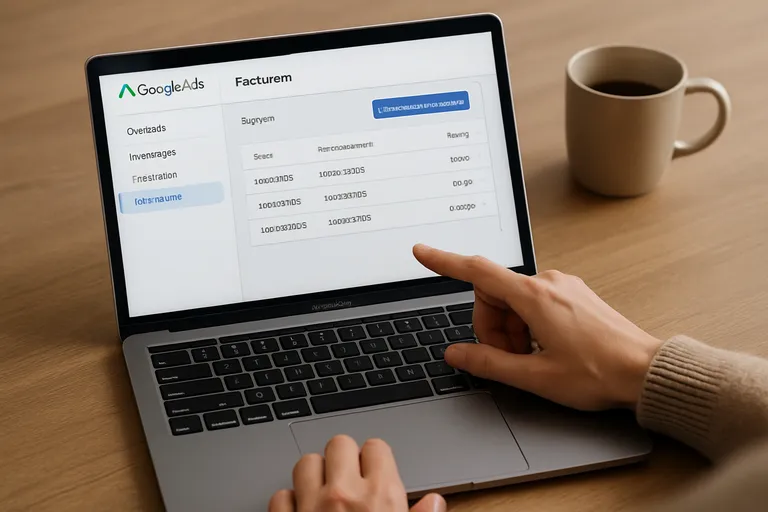
Zo vind en download je je Google ads facturen
Je Google Ads-facturen vind je het snelst via de Factureringssectie. Hieronder zie je precies waar je moet klikken, welke rechten nodig zijn en hoe je de administratie automatiseert.
- Navigeer in Google Ads naar Tools en instellingen > Facturering > Documenten. Filter op periode en documenttype (factuur, creditnota, betalingsbewijs), open het document voor details en download als pdf; transacties/kostenlog kun je vaak ook als csv exporteren.
- Controleer dat je het juiste betalingsprofiel en land hebt geselecteerd: btw-verlegging en valuta volgen je betalingsprofiel. Heb je meerdere profielen, kies dan expliciet het juiste in de factureringsweergave.
- Werk je met een manager-account (MCC)? Ga in het beheerdersprofiel naar Facturering voor geconsolideerde documenten of filter op subaccount/klant en maand. Schakel zo nodig naar het klantaccount voor individuele facturen.
- Zorg voor de juiste toegang: minimaal beheerder- of factureringsrechten zijn vereist om documenten te zien en te downloaden. Geef je boekhouder rolgebaseerde (alleen-lezen) toegang in Google Ads en/of het betalingsprofiel als die zelf documenten moet ophalen.
Met deze stappen vind en download je razendsnel de juiste documenten, en borg je een nette en volledige boekhouding. Zo voorkom je vertragingen en btw-fouten.
Stap-voor-stap in de interface (facturering > documenten)
Open je Google Ads account, klik rechtsboven op het moersleutel-icoon bij Tools en instellingen, ga naar Facturering en kies vervolgens Documenten. Stel bovenaan de periode in en filter op documenttype, zoals Facturen, Creditnota’s of Betalingsbewijzen, zodat je alleen ziet wat je zoekt. Klik op een regel om de details te bekijken en gebruik Download om de pdf op te slaan; bij Transacties kun je aanvullend een csv-export maken voor je boekhouding.
Werk je met een manager-account, schakel dan eerst naar het juiste factureringsprofiel of selecteer het subaccount waarvan je een factuur nodig hebt. Zie je niets verschijnen, controleer de gekozen maand en je rechten, want alleen gebruikers met facturerings- of beheerdersrollen kunnen documenten downloaden.
Toegang en rechten voor je boekhouding (rollen en machtigingen)
Wil je dat je boekhouder zelf facturen kan ophalen, geef dan in Google Ads via Gebruikersbeheer de juiste rol. Met Beheerder of de rol Facturering kan iemand facturen, creditnota’s en transacties bekijken en downloaden zonder campagnes aan te passen. Werk je met maandfacturering of meerdere accounts, check dan ook het betalingsprofiel: in Google Payments wijs je machtigingen toe zodat iemand betalingen en bedrijfsgegevens kan zien of beheren.
Kies bij voorkeur alleen de minimaal nodige rechten, bijvoorbeeld alleen Facturering voor een externe boekhouder, en gebruik twee-factor-authenticatie voor extra veiligheid. In een manager-account kun je toegang op het MCC-niveau regelen of per subaccount, zodat je boekhouding precies de documenten ziet die nodig zijn en niets meer.
Facturen automatiseren en bewaren (meldingen, e-maildoorsturen, bestandsnaamconventies)
Zet in Facturering bij Instellingen e-mailmeldingen aan, zodat je direct een bericht krijgt zodra er een nieuwe factuur of creditnota klaarstaat, en voeg je finance-inbox toe aan het betalingsprofiel zodat je boekhouding hetzelfde bericht ontvangt. Maak in je mailclient een filter dat mails met “Google Ads factuur” automatisch doorstuurt naar een gedeelde boekhoudinbox en labelt per jaar/maand. Download pdf’s automatisch via een eenvoudige workflow (bijvoorbeeld met een cloud automation-tool) en sla ze centraal op in Drive of SharePoint met beperkte rechten en back-up.
Gebruik een vaste bestandsnaamconventie zoals YYYYMM_KlantID_Factuurnummer_GA.pdf of YYYYMM_GA_CID_DocType_Valuta.pdf, zodat je later makkelijk kunt zoeken en afletteren. Hanteer bewaartermijnen van minimaal 7 jaar in NL en BE en documenteer wie toegang heeft, zodat je audit-proof blijft.
[TIP] Tip: Open Facturering, kies Documenten, filter op datum en download pdf’s.
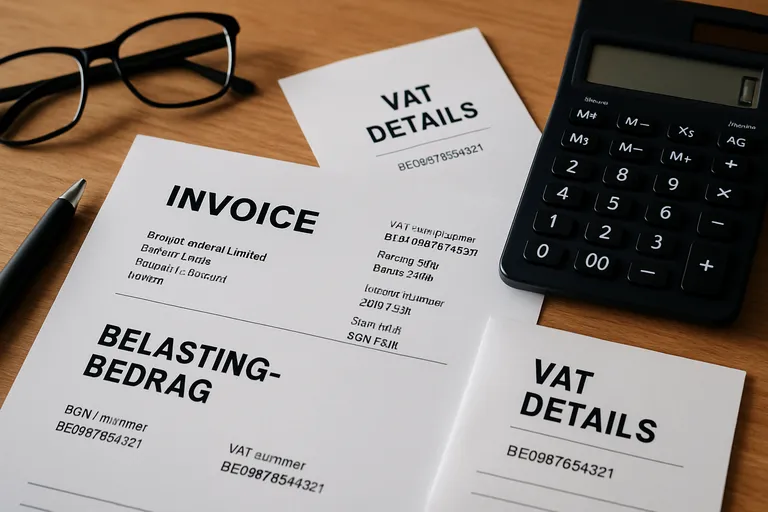
Belasting en wettelijke gegevens voor NL & BE
Voor Nederlandse en Belgische bedrijven worden Google Ads diensten meestal gefactureerd door Google Ireland Limited en geldt bij B2B de btw-verleggingsregeling: met een geldig btw-nummer in je betalingsprofiel staat op de factuur “VAT reverse charged” en brengt Google geen btw in rekening. Je verlegt de btw naar jezelf en verwerkt die in je eigen aangifte volgens de nationale regels (in NL doorgaans rubriek voor diensten uit andere EU-landen met ICP-opgave; in BE via Intervat voor intracommunautaire diensten). Ontbreekt een geldig btw-nummer of is het land verkeerd ingesteld, dan kan btw worden aangerekend tegen het lokale tarief.
Controleer daarom altijd bedrijfsnaam, adres, land en btw-nummer in je profiel en op elke factuur. Een correcte Google Ads factuur bevat onder meer factuurnummer, datum, periode, leverancier en btw-nummers, jouw klant-id en totaalbedragen in de accountvaluta, plus eventuele creditnota’s bij correcties. Bewaar facturen minimaal 7 jaar, zorg voor consistente bestandsnamen en toegangsrechten, en let erop dat je factureringsmodel (automatische betalingen of maandfacturering) bepaalt welk document je maandelijks ontvangt voor je btw-administratie.
BTW-instellingen en verleggingsregeling binnen de EU
In je Google Ads betalingsprofiel voeg je je btw-nummer toe en zorg je dat bedrijfsnaam, rechtsvorm en land exact overeenkomen met de gegevens in VIES, het EU-systeem voor btw-validatie. Zodra je nummer is bevestigd, past Google de verleggingsregeling toe: er wordt geen btw berekend en op je factuur staat “VAT reverse charged”. Je verwerkt de btw dan zelf in je aangifte volgens de nationale regels.
Heb je geen geldig btw-nummer of staat je adresland niet goed, dan wordt btw in rekening gebracht. Let erop dat wijzigingen niet altijd met terugwerkende kracht gelden, dus controleer je gegevens vóór de nieuwe factuurperiode. Werk je met meerdere betalingsprofielen of een manager-account, stel het btw-nummer per profiel in om de juiste verlegging per account te borgen.
Factuurcontrole en veelgemaakte BTW-fouten (gegevens, land, BTW-nummer, valuta)
Controleer op elke Google Ads factuur of je juridische naam, adres en land exact overeenkomen met je betalingsprofiel en met het btw-register, of je btw-nummer inclusief landcode (NL/BE) correct is en of “VAT reverse charged” vermeld staat wanneer je btw verlegt. Check ook leverancier (meestal Google Ireland Limited), je klant-id, factuurperiode, factuurnummer en de valuta. Veelgemaakte fouten zijn een verkeerd land in het profiel waardoor btw wordt berekend, een ongeldig btw-nummer (niet in VIES of zonder landcode), inconsistenties tussen meerdere betalingsprofielen en een onjuiste valuta die tot koersverschillen leidt in je boekhouding.
Los dit op door je betalingsprofiel te updaten en je btw-nummer te valideren; wijzigingen werken meestal pas vanaf de volgende factuur. Is ten onrechte btw gerekend, neem dan snel contact op om een correctie of creditnota te regelen.
[TIP] Tip: Voeg btw-nummer toe in Google Ads voor btw-verlegde facturen.
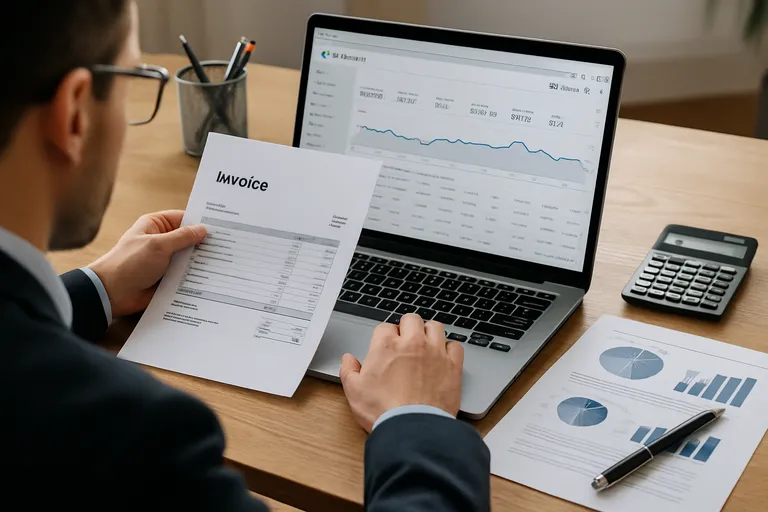
Scenario’s voor bureaus en grotere adverteerders
Beheer je als bureau meerdere Google Ads-accounts, dan draait het om schaalbare facturatie en glasheldere kostenverdeling. Met de juiste inrichting bespaar je tijd, verminder je fouten en houd je grip op cashflow en compliance.
- Manager-accounts en geconsolideerde facturatie: koppel subaccounts aan het juiste factureringsprofiel en kies voor maandfacturering met één geconsolideerde factuur per periode in plaats van losse documenten per klant. Let op valuta: elk betalingsprofiel factureert in één valuta; gebruik aparte profielen voor meerdere valuta’s. Voeg een inkoopordernummer toe in de factureringsinstellingen zodat facturen direct kunnen matchen in je inkoopproces.
- Kostenallocatie naar klanten en cost centers: hanteer consistente naamgeving en labels op account-, campagne- en projectniveau; gebruik labels voor klant, project en cost center. Exporteer periodiek transacties en documentnummers (Facturering > Documenten en Transacties) en importeer deze in je ERP/boekhouding met duidelijke bestandsnaamconventies, zodat je kosten naadloos boekt per klant, project of kostenplaats.
- Problemen oplossen: ontbrekende factuur, creditnota’s en wijzigingen. Controleer bij een ontbrekende factuur of de periode is afgesloten, of er uitgaven waren, en of je in de juiste (manager- of sub)account en filters kijkt; verifieer ook toegangsrechten voor je boekhouding. Creditnota’s vind je naast de facturen in Documenten; koppel en boek ze tegen de oorspronkelijke factuur. Factuurgegevens na uitgifte zijn meestal niet aanpasbaar; werk je factureringsprofiel bij voor toekomstige facturen en neem bij kritieke fouten (bijv. BTW-nummer of adres) contact op met Google Ads Support voor een mogelijke correctie via creditnota en heruitgifte.
Met deze werkwijze houd je facturatie overzichtelijk, schaalbaar en auditproof. Zo kun je je tijd besteden aan performance, niet aan administratie.
Manager-accounts en geconsolideerde facturatie
Met een manager-account (MCC) bundel je de facturatie van meerdere Google Ads accounts in één geconsolideerde maandfactuur. Je koppelt subaccounts aan hetzelfde betalingsprofiel en billing setup, zodat alle kosten, correcties en creditnota’s per periode samenkomen met een duidelijke uitsplitsing per klant-id. Dit versnelt je boekhouding, omdat je één factuur betaalt en toch per account, project of cost center kunt doorbelasten. Voorwaarde is meestal maandfacturering op rekening en dat accounts voldoen aan dezelfde valuta- en landinstellingen; wijkt dit af, dan maak je aparte profielen of extra billing setups.
In het manager-account beheer je rechten voor je finance-team, voeg je PO- of referentienummers toe en automatiseer je meldingen. Bij wijzigingen wissel je het toegewezen betalingsprofiel per subaccount zonder campagnes te onderbreken, zodat je schaalbaar en foutvrij blijft factureren.
Kostenallocatie naar klanten en cost centers (labels, export)
Je verdeelt Google Ads kosten het makkelijkst door vooraf eenduidige labels te gebruiken en maandelijks een export te draaien. Geef accounts of campagnes labels met klantnaam, projectcode en cost center, en vul in je factureringsinstellingen een referentie zoals PO- of kostenplaatsnummer in. Exporteer vervolgens onder Facturering > Transacties de csv met kosten, documentnummers en klant-id’s, of plan in het Rapporten-gedeelte een terugkerende download per maand.
Koppel die exports aan je boekhouding of ERP en maak een mappingtabel waarin labels en klant-id’s doorvertalen naar grootboekrekeningen en kostenplaatsen. Werk met vaste naamconventies en valuta-afspraken, zodat je bij geconsolideerde facturen toch per klant, project of cost center snel en foutloos kunt doorbelasten.
Problemen oplossen: ontbrekende factuur, creditnota’s en wijziging van factuurgegevens
Zie je geen factuur, check dan eerst de gekozen maand en het documenttype in Facturering > Documenten en controleer of je de juiste account of het juiste factureringsprofiel hebt geselecteerd. Bij automatische betalingen krijg je vaak een betalingsbewijs in plaats van een maandfactuur; bij maandfacturering verschijnt de factuur meestal binnen enkele dagen na het einde van de periode. Ontbreekt toegang, vraag beheerders- of factureringsrechten.
Creditnota’s verschijnen wanneer kosten zijn gecorrigeerd of terugbetaald en worden vaak verrekend op de volgende factuur. Wil je factuurgegevens wijzigen, pas dan je betalingsprofiel aan (bedrijfsnaam, adres, land, btw-nummer); wijzigingen gelden doorgaans alleen vooruit. Is btw onterecht berekend of staat er een fout op een reeds uitgebrachte factuur, neem dan contact op om een correctie of heruitgifte te laten verwerken.
Veelgestelde vragen over google ads facturen
Wat is het belangrijkste om te weten over google ads facturen?
Google Ads-facturen zijn fiscale documenten voor je advertentie-uitgaven. Verwissel ze niet met betalingsbewijzen of accountoverzichten. Je betaalt via automatische betalingen of maandfacturering (op krediet). Keuze hangt af bestedingsdrempels, kredietcheck en land.
Hoe begin je het beste met google ads facturen?
Start in Google Ads: Facturering > Documenten om facturen te vinden en downloaden. Geef je boekhouder Factureringsbeheerder- of Lezer-rechten. Automatiseer via e-mailmeldingen/doorsturen, archiveer met consistente bestandsnamen (YYYY-MM) en bewaar in je boekhoudmap.
Wat zijn veelgemaakte fouten bij google ads facturen?
Verkeerde BTW-gegevens (NL/BE), ontbrekend BTW-nummer of verkeerde landinstelling; niet toepassen verleggingsregeling; valuta mismatch. Geen toegang voor boekhouding. MCC zonder geconsolideerde facturatie. Geen labels/exports voor kostenallocatie. Vergeten creditnota’s en factuuradreswijzigingen vóór periode-einde.
